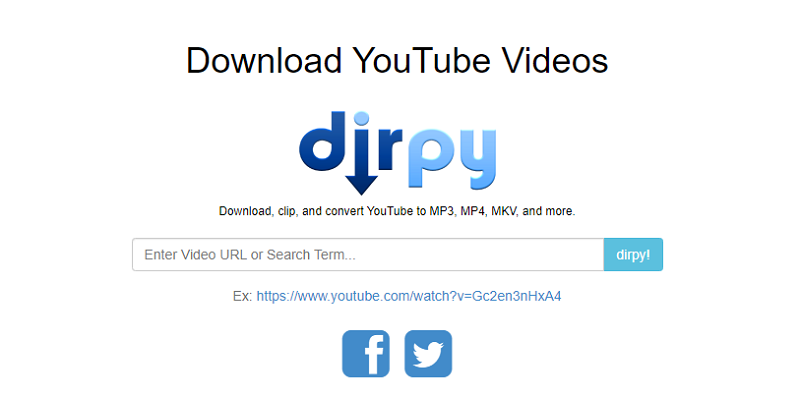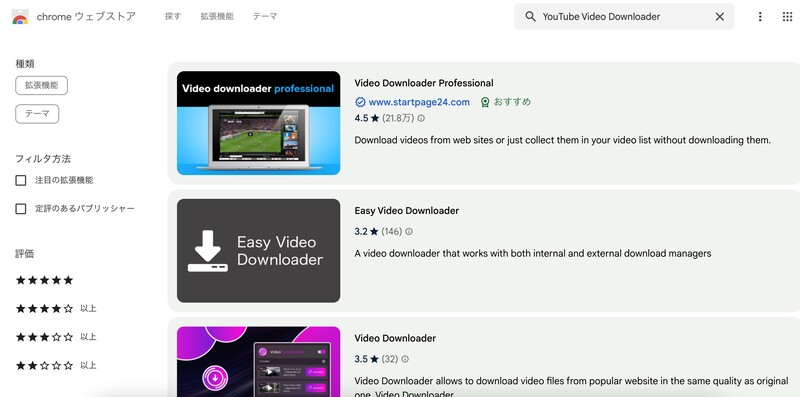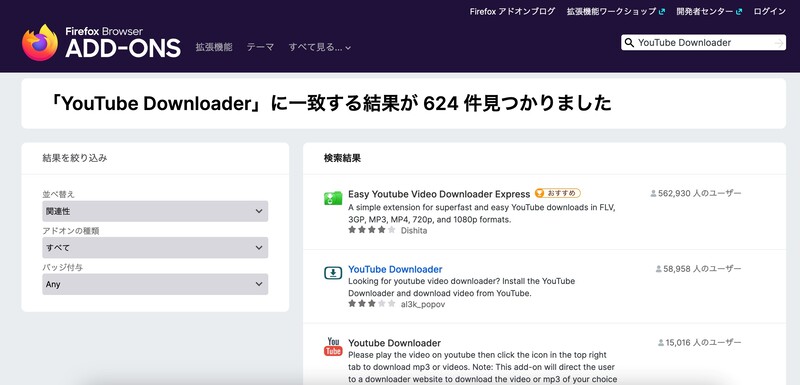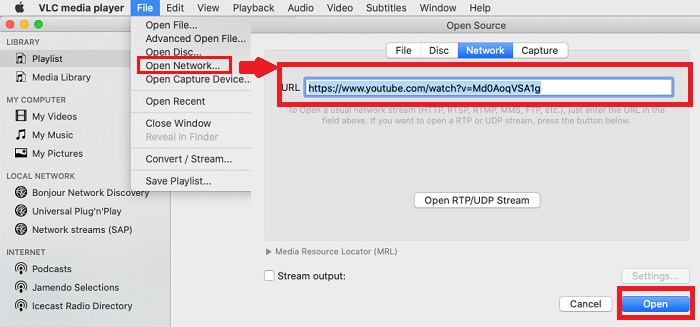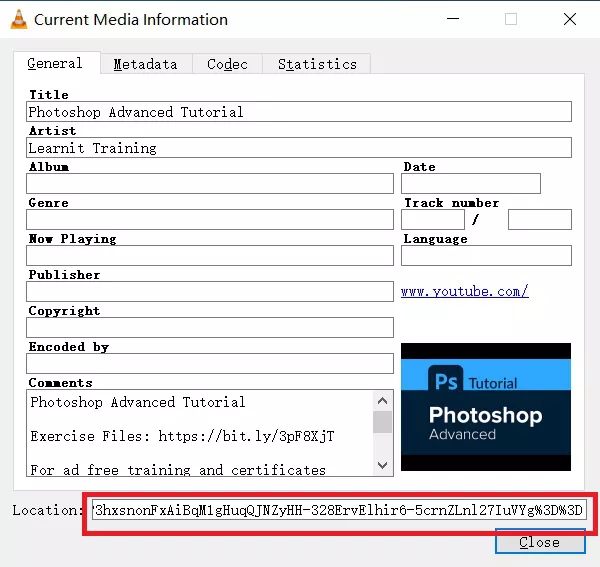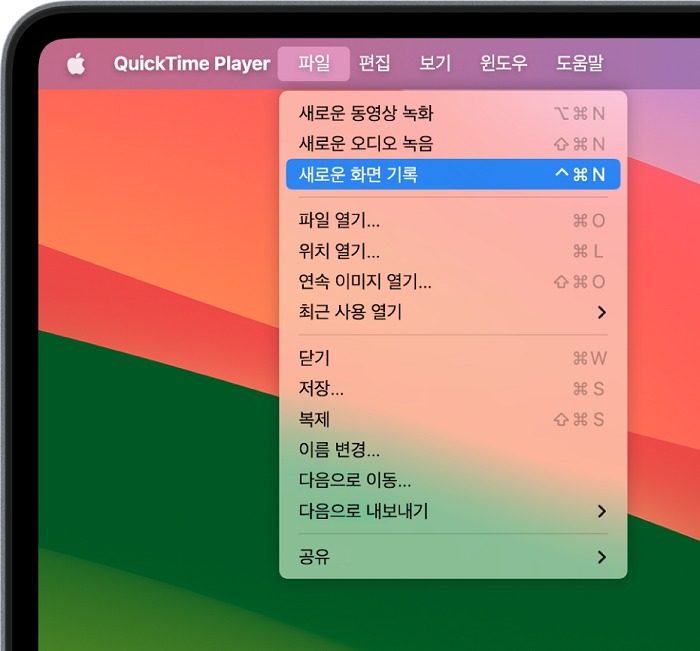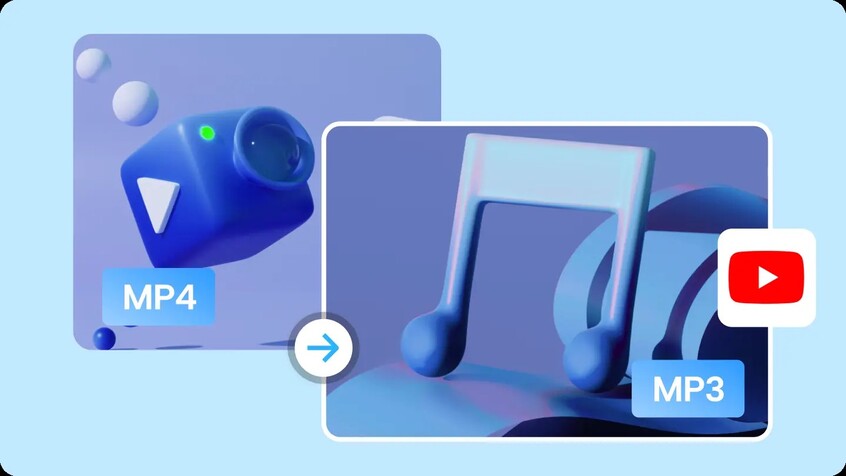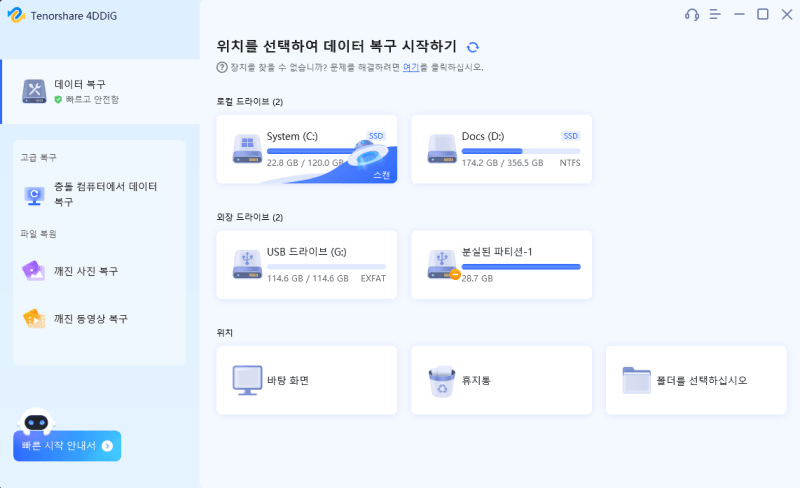【안전】유튜브 동영상을 맥북에 다운로드하는 방법
유튜브 동영상을 맥북에 다운로드하고 싶은 생각을 해보셨나요? 유튜브에서 재미있거나 유익한 동영상을 맥북에서도 보고 싶어서 다운로드하고 싶은 경우가 많을 것입니다.
그런데 유튜브 동영상을 맥북에 다운로드하는 방법이 있을까요? 여기에서는 유튜브 동영상을 맥북에 다운로드하는 방법에 대해 설명하겠습니다.
- 파트1. 무료로 유튜브 동영상을 맥북에 다운로드할 수 있는 사이트
- 파트2. Chrome/Firefox에서 유튜브 동영상을 맥북에 다운로드하는 방법
- 파트3. VLC Media Player를 사용하여 유튜브 동영상을 맥북에 다운로드하는 방법
- 파트4. 화면 녹화 기능을 사용하여 유튜브 동영상을 맥북에 캡처하는 방법
- 파트5. 【보충】맥북에서 다운로드한 후 사라진 유튜브 동영상을 복원하는 방법
- 맺음말
파트1. 무료로 유튜브 를 맥북에 다운로드할 수 있는 사이트
1. SaveFrom.Net
SaveFrom.Net은 유튜브 동영상을 맥북에 빠르고 쉽게 다운로드할 수 있는 서비스입니다. 다음은 그 과정을 설명합니다.
- 다운로드하고자 하는 유튜브 동영상의 URL을 맥북에 복사합니다.
- SaveFrom.Net 웹사이트에 접속하고 메인 페이지에 있는 입력 상자에 URL을 붙여 넣습니다.
- URL을 입력하면 자동으로 다운로드 옵션이 표시됩니다. 원하는 포맷과 해상도를 선택하고다운로드 버튼을 클릭합니다.
-
몇 초 안에 동영상이 다운로드 되어 맥북에 저장됩니다.

2. Dirpy
Dirpy는 동영상 뿐만 아니라 오디오만 다운로드할 수 있는 도구입니다. 과정은 다음과 같습니다.
- 다운로드하고자 하는 유튜브 동영상의 URL을 맥북에 복사합니다.
- Dirpy 웹사이트에 접속하고 홈페이지의 검색 바에 해당 URL을 붙여 넣습니다.
- URL을 붙여 넣으면 다운로드 가능한 파일 형식과 품질이 표시됩니다. 비디오 파일 또는 오디오 파일로 저장할 옵션을 선택할 수 있습니다.
-
필요한 설정을 선택한 후 다운로드 버튼을 클릭합니다. 선택한 파일이 맥북에 다운로드 됩니다.

파트2. Chrome/Firefox에서 유튜브 동영상을 맥북에 다운로드하는 방법
구글 크롬을 사용하는 경우
구글 크롬용 확장 기능을 사용하면 유튜브 동영상을 쉽게 다운로드할 수 있습니다. 일반적인 절차는 다음과 같습니다.
- 크롬 웹 스토어를 열고 "YouTube Video Downloader"와 같은 키워드로 검색합니다. 확장 기능 페이지에서 "크롬에 추가"를 클릭하여 설치합니다.
- 설치 후 유튜브 를 열고 다운로드하려는 동영상 페이지에 접속합니다.
-
동영상 하단이나 주변에 표시된 다운로드 버튼을 클릭하고 원하는 포맷과 품질을 선택하여 다운로드를 시작합니다.

Mozilla Firefox를 사용하는 경우
Mozilla Firefox에서 브라우저 확장 기능을 사용하여 유튜브 동영상을 다운로드하는 절차는 다음과 같습니다.
- Firefox 애드온 페이지를 열고 "YouTube Downloader"와 같은 키워드로 검색합니다. 리뷰가 좋고 신뢰할 수 있는 애드온을 선택합니다.
- "Firefox에 추가"를 클릭하여 애드온을 설치합니다. 설치 후 유튜브 에 접속하고 다운로드하려는 동영상을 엽니다.
-
페이지에 추가된 다운로드 버튼을 클릭하여 원하는 해상도와 포맷을 선택하고 다운로드를 진행합니다.

파트3. VLC Media Player를 사용하여 유튜브 동영상을 맥북에 다운로드하는 방법
VLC는 동영상 재생 뿐만 아니라 동영상 다운로드 및 스트리밍 캡쳐도 가능한 소프트웨어입니다.
VLC Media Player를 사용한 유튜브 동영상 다운로드 방법
-
VLC Media Player를 설치하지 않은 경우, 공식 웹사이트에서 다운로드하여 맥북에 설치합니다.
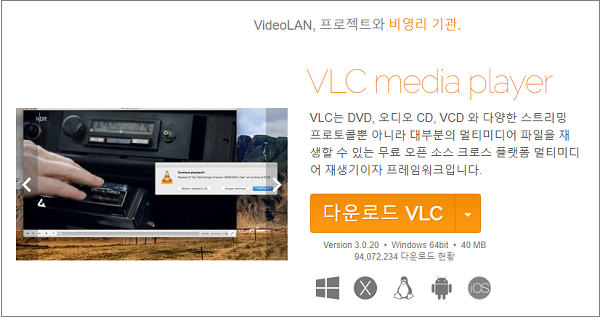
- 유튜브 를 열고 다운로드하려는 동영상을 재생한 후, 브라우저의 주소 표시줄에서 동영상의 URL을 복사합니다.
-
VLC를 열고 "파일" 메뉴에서 "네트워크 열기"를 선택합니다. 나타나는 창에 복사한 유튜브 동영상의 URL을 붙여 넣고 "재생"을 클릭하여 VLC에서 동영상을 로드 합니다.

- VLC Media Player에 유튜브 동영상 URL을 복사합니다.
-
동영상이 VLC Media Player에서 재생되면 "메뉴"에서 "정보"를 선택합니다. "미디어 정보" 창이 열리면 "위치" 필드에 표시된 URL을 모두 복사합니다.

- 웹 브라우저를 열고 방금 복사한 URL을 주소 표시줄에 붙여 넣고 Enter 키를 누릅니다. 브라우저가 동영상 파일을 직접 엽니다. 마우스 오른쪽 버튼(또는 Ctrl 키를 누른 상태에서 클릭)을 클릭하여 "다른 이름으로 저장\..."을 선택하고 동영상을 맥북에 저장합니다.
파트4. 화면 녹화 기능을 사용하여 유튜브 동영상을 맥북에 캡처하는 방법
- 맥북에는 "QuickTime Player"라는 앱이 기본으로 탑재되어 있습니다. 이 앱을 사용하여 화면 녹화를 수행합니다.
-
"애플리케이션" 폴더에서 QuickTime Player를 열고 메뉴 바에서 "파일"\>"새 화면 녹화"를 선택합니다.

- 화면 녹화 창이 나타나면 녹화 버튼 옆의 화살표를 클릭하여 마이크 선택 및 녹음할 소리 설정을 합니다.
- 녹화 버튼을 클릭한 후, 전체 화면 또는 특정 영역을 녹화할지 선택합니다. 유튜브 동영상을 전체 화면으로 재생 중인 경우 전체 화면 녹화를 선택하고 그렇지 않은 경우 녹화하려는 창 주위를 드래그하여 영역을 지정합니다. 준비가 되면 "녹화 시작" 버튼을 클릭합니다.
- 녹화를 멈추려면 화면 상단의 메뉴 바에 있는 정지 버튼을 클릭합니다. QuickTime Player로 돌아가서 "파일" 메뉴에서 "저장\..."을 선택하고 녹화한 비디오 파일의 이름을 지정하고 저장할 위치를 선택합니다.
파트5. 【보충】맥북에서 다운로드한 후 사라진 유튜브 동영상을 복원하는 방법
맥북에 유튜브 동영상을 다운로드했지만 사라졌을 때는 맥북 전용 데이터 복구 소프트웨어인 "4DDiG Mac 데이터 복구"를 사용해 보세요.
4DDiG Mac 데이터 복구는 유튜브 동영상은 물론 거의 모든 종류의 파일을 복구할 수 있습니다. 또한, 외장 HDD나 iCloud 데이터와 같이 맥북 본체 이외의 장치나 클라우드 데이터도 복구할 수 있습니다.
-
하드 디스크 스캔:
Tenorshare 4DDiG(Mac)의 공식 웹사이트에서 소프트웨어를 다운로드하여 맥북에 설치합니다. 프로그램이 실행된 후 화면에서 복구하고자 하는 파일이 있는 하드 디스크나 파티션을 선택합니다.

-
동영상 미리보기:
맥북에서 삭제된 모든 동영상을 스캔하는 데 시간이 걸릴 수 있습니다. 스캔 결과가 나타나면 원하는 파일 유형을 클릭하여 자세한 내용을 미리 볼 수 있습니다.

-
동영상 복원:
복원하고자 하는 동영상을 선택한 후 "복원"을 클릭합니다.

주의:
복구할 경로로 원본 위치를 선택하면 데이터가 덮어씌워져 복원할 수 없을 수 있습니다.
맺음말
여기까지 유튜브 동영상을 맥북에 다운로드하는 방법에 대해 설명했습니다. 오프라인에서 시청할 수 있는 동영상을 늘려서 풍성한 유튜브 생활을 즐겨보세요.
그리고 만약 동영상이 사라진 경우를 대비해 4DDiG Mac 데이터 복구 소프트웨어를 설치하는 것을 잊지 마세요.